Encontrarse con errores de WordPress puede ser una de las partes más estresantes de ser propietario de un sitio web. Esto es especialmente cierto si el problema va acompañado de un mensaje que no entiendes, como el error «Límite de ancho de banda 509 superado».
La buena noticia es que hay pasos sencillos que puedes dar para resolver este problema. Una vez que resuelvas y localices el problema, podrás hacer los ajustes necesarios para evitar que vuelva a ocurrir en el futuro.
En este post, explicaremos qué es el error «Límite de ancho de banda 509 superado», algunas causas comunes y cómo solucionarlo. Luego te guiaremos por cinco posibles soluciones que puedes utilizar para resolver el problema. ¡Vamos a ello!
Comprueba Nuestro Videotutorial para Solucionar el Error 509
Qué es el Error de Límite de Ancho de Banda 509 Superado
Si te encuentras con el error «Límite de ancho de banda 509 superado», verás un mensaje similar al siguiente:

Si recibes este error, tu sitio web está utilizando más ancho de banda del que permite tu plan de alojamiento. El ancho de banda se refiere a la cantidad de datos que tu sitio puede transferir a sus visitantes en un periodo determinado. Normalmente se mide en gigabytes (GB).
La redacción de este mensaje también puede variar. Por ejemplo, también puedes ver en tu pantalla «límite de almacenamiento superado». Hay un montón de factores que pueden provocar esta situación, que trataremos en la siguiente sección.
Causas Comunes del Límite de Ancho de Banda 509 Superado
Hay algunas causas comunes del error «Límite de ancho de banda 509 superado». Una de las causas comunes es el alto tráfico. Si tu sitio web tiene mucho tráfico, puede utilizar más recursos de los que permite tu plan de alojamiento. Esto puede ocurrir si tienes un sitio web popular o de referencia.
Otra causa común son los archivos de gran tamaño. Si tienes archivos pesados en tu sitio web, como vídeos o imágenes, pueden utilizar más ancho de banda del que permite tu plan de alojamiento. Para solucionar esto, puedes intentar optimizar tu sitio web comprimiendo los archivos o utilizando archivos de menor tamaño.
Por último, si tienes un plan de alojamiento compartido, es probable que otra persona del mismo servidor esté utilizando demasiados recursos. Esta situación puede hacer que tu sitio web utilice más recursos de los asignados por tu proveedor de alojamiento. Si este es el caso, puede que tengas que actualizar tu plan de alojamiento.
Cómo Solucionar el Error 509 Límite de Ancho de Banda superado
Para solucionar este error, es posible que tengas que ponerte en contacto con tu proveedor de alojamiento y pedirle que aumente tu límite de ancho de banda. Si eres usuario de Kinsta, puedes utilizar MyKinsta Analytics para solucionar este problema y cualquier otro de tu sitio.
También te recomendamos que calcules tu ancho de banda. Para calcular tu ancho de banda, necesitarás saber el tamaño medio de las páginas de tu sitio web y el número de visitantes que recibes cada día.
Puedes averiguar el tamaño de tus páginas utilizando una herramienta como el comprobador de tamaño de páginas web de Sitechecker. Sólo tienes que introducir tu URL y recibirás un valor de tamaño HTML:
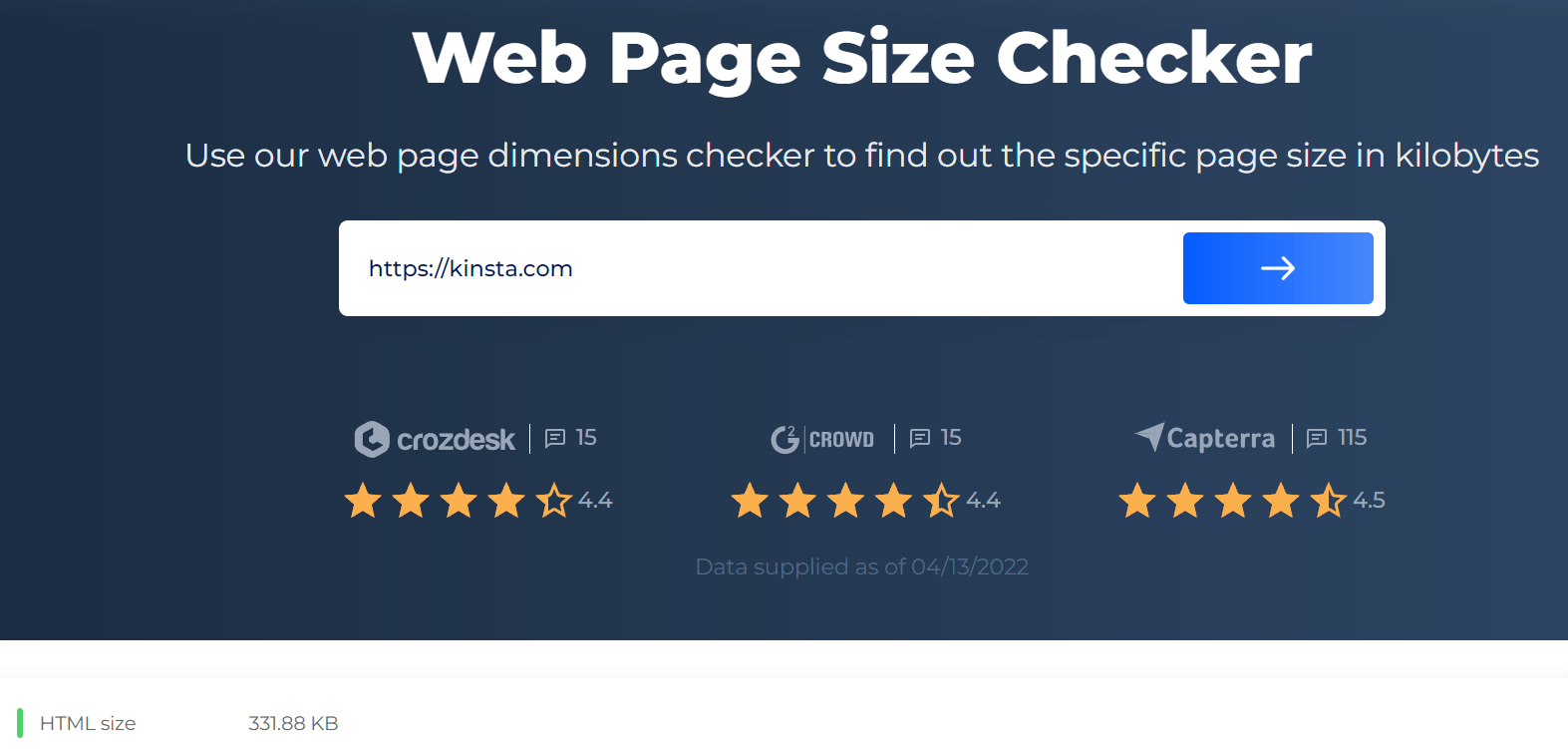
A continuación, tendrás que obtener información sobre el número de visitantes que recibe tu sitio web en un día. Puedes obtener estos datos de una plataforma de análisis como Google Analytics.
Si eres cliente de Kinsta, puedes ver estos datos accediendo a Analytics en tu panel de control de MyKinsta:

Como puedes ver, Kinsta calcula automáticamente tu ancho de banda. Si no, tendrás que multiplicar el número de visitantes por el tamaño de tu página web para obtener tu uso diario de ancho de banda. Para calcular tu uso mensual de ancho de banda, puedes multiplicar tu uso diario por 30.
Por ejemplo, si tu página web tiene 50 MB y recibes 1000 visitantes al día, tu uso mensual de ancho de banda sería de 150 GB (50 MB x 1000 visitantes x 30 días).
Cómo Arreglar el Error 509 Límite de Ancho de Banda Superado (5 Soluciones)
Hay algunas formas de arreglar el error «509 límite de ancho de banda superado». A continuación te presentamos cinco posibles soluciones que puedes utilizar
1. Habilitar el Caché de la CDN
Utilizar el Almacenamiento en Caché de la Red de Entrega de Contenidos (CDN) puede ser una gran manera de mejorar el rendimiento de tu sitio web. Puede ayudar a reducir el tiempo de carga de tus páginas almacenando archivos estáticos en un servidor CDN y entregándolos a los visitantes desde allí.
Esta configuración puede ser beneficiosa si tienes mucho tráfico. El almacenamiento en caché de la CDN también es útil si tu sitio web está situado en una parte del mundo diferente a la de la mayoría de tus visitantes.
Algunos alojamientos incluyen servicios de CDN para WordPress en sus planes. Por ejemplo, nosotros ofrecemos la CDN Kinsta, que funciona con Cloudflare.
Para activar la función, accede a tu cuenta de MyKinsta. A continuación, ve a Sitios > Nombre del sitio > Kinsta CDN, y selecciona Activar Kinsta CDN:

Para habilitar manualmente el almacenamiento en caché de la CDN con otros alojamientos web, es posible que tengas que añadir algunas líneas de código al .htaccess file de tu sitio web. Una vez hecho esto, tendrás que configurar tu proveedor de CDN y especificar qué archivos quieres almacenar en caché. Después de esto, a los visitantes de tu sitio web se les servirán archivos estáticos desde la CDN en lugar de desde tu servidor.
Hay algunas cosas que hay que tener en cuenta al utilizar la caché de la CDN. En primer lugar, es esencial que sólo almacenes en caché los archivos estáticos. Si almacenas en caché archivos dinámicos, como los generados por un Sistema de Gestión de Contenidos (CMS), es posible que no se actualicen cuando hagas cambios en tu sitio web.
En segundo lugar, deberás asegurarte de que tu proveedor de CDN tiene suficiente capacidad para gestionar el tráfico de tu sitio web. Si no la tiene, tu sitio puede experimentar retrasos o tiempos de inactividad.
2. Evita el Hotlinking
El hotlinking es cuando alguien incluye una URL en su sitio que apunta a una imagen u otro archivo de tu sitio web. Esta configuración puede hacer que tu servidor se sobrecargue con peticiones del archivo, lo que puede ralentizar tu sitio web o incluso hacer que se bloquee. También puede provocar que se te cobre por un ancho de banda que no has utilizado.
Para evitar el hotlinking en un servidor Apache, puedes editar tu archivo .htaccess y activar la prevención de hotlinks. Esto evitará que la gente haga hotlinking a los archivos de tu sitio web.
Simplemente añade el siguiente código al archivo:
RewriteEngine on
RewriteCond %{HTTP_REFERER} !^$
RewriteCond %{HTTP_REFERER} !^http(s)?://(www.)?yourdomain.com [NC]
RewriteCond %{HTTP_REFERER} !^http(s)?://(www.)?google.com [NC]
RewriteCond %{HTTP_REFERER} !^http(s)?://(www.)?bing.com [NC]
RewriteCond %{HTTP_REFERER} !^http(s)?://(www.)?yahoo.com [NC]
RewriteRule .(jpg|jpeg|png|gif|svg)$ http://dropbox.com/hotlink-placeholder.jpg [NC,R,L]
If your website runs on Nginx, you’ll want to add this code to your config file:
location ~ .(gif|png|jpeg|jpg|svg)$ {
valid_referers none blocked ~.google. ~.bing. ~.yahoo. yourdomain.com *.yourdomain.com;
if ($invalid_referer) {
return 403;
}
}También puedes ponerte en contacto con tu alojamiento y pedirle que desactive el hotlinking para tu dominio. Con Kinsta, puedes solicitar este servicio directamente desde tu panel de control de MyKinsta.
También puedes utilizar un plugin como All In One WP Security & Firewall:
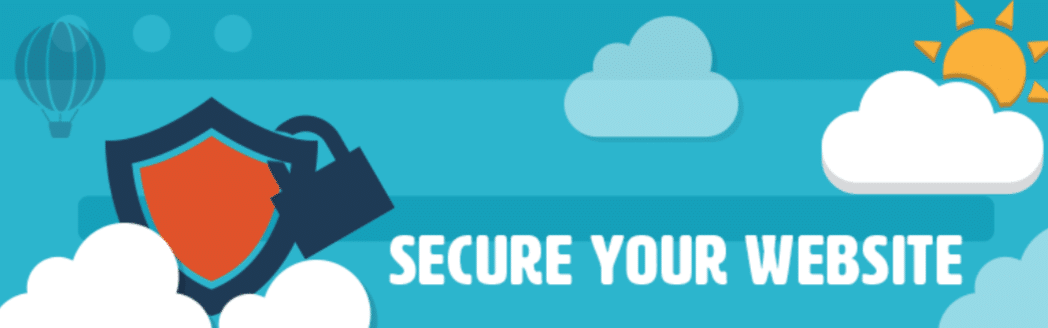
Esta herramienta es un completo plugin de seguridad para WordPress. Te ayuda a detectar y bloquear automáticamente los hotlinks.
3. Optimiza tu Base de Datos y el Almacenamiento de Archivos
Tu base de datos y el almacenamiento de archivos pueden ocupar mucho espacio en tu servidor. Si no están optimizados, pueden perjudicar la velocidad de tu sitio. Por lo tanto, la optimización debe ser una parte integral del mantenimiento de tu sitio web de WordPress.
Para optimizar tu base de datos y el almacenamiento de archivos, puedes comprimirlos, utilizar archivos de menor tamaño y limitar el número de elementos almacenados. También puedes mover los archivos a un servidor diferente o eliminarlos por completo.
También hay muchos plugins de optimización de bases de datos entre los que elegir. Una opción popular es WP-Optimize:
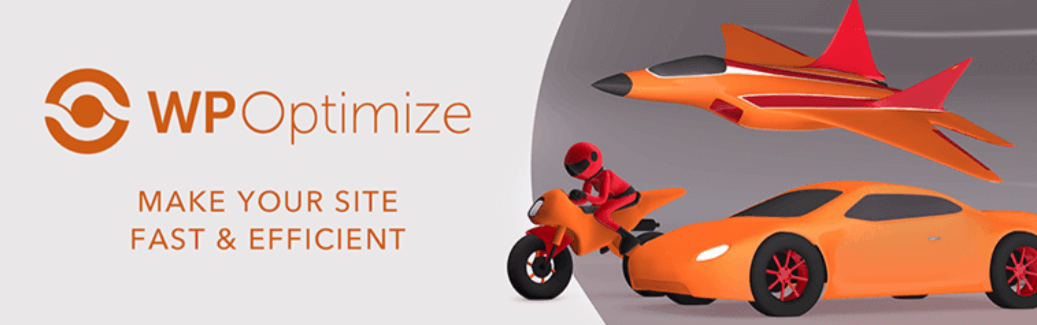
Esta herramienta gratuita te permite limpiar y optimizar fácilmente tu base de datos. También te permite comprimir tus imágenes y aprovechar la caché de la página.
4. Elimina los Archivos No Utilizados
Los archivos no utilizados pueden ocupar espacio en tu servidor y ralentizar tu sitio web. Para eliminar los archivos no utilizados, puedes utilizar un gestor de archivos o un cliente de Protocolo de Transferencia de Archivos (FTP) para conectarte a tu servidor y eliminar los archivos que no necesites. También debes eliminar los plugins o temas que no utilices.
También puedes pedir a tu alojamiento que elimine los archivos por ti. También puedes utilizar un plugin que detecte y elimine automáticamente los archivos que no utilices. Un ejemplo de este tipo de herramienta es Media Cleaner:

Este plugin gratuito te permite limpiar automáticamente tu biblioteca multimedia eliminando los archivos que detecta como no utilizados.
5. Actualiza tu Plan de Alojamiento
Si sigues teniendo problemas con tus límites de ancho de banda, lo mejor es que te pongas en contacto con tu proveedor de alojamiento y veas si pueden ayudarte a solucionar el problema. Por ejemplo, el proveedor de alojamiento puede ofrecer add-ons para aumentar el espacio de almacenamiento y los límites de ancho de banda.
En la mayoría de los casos, tu proveedor de alojamiento podrá identificar el problema y ayudarte a solucionarlo. Es posible que tengas que actualizar tu plan de alojamiento a una asignación de ancho de banda mayor. Además, una vez que hayas solucionado el problema, asegúrate de supervisar tu sitio web de cerca para garantizar que el error no vuelva a producirse.
Resumen
Encontrarse con un mensaje de error como «Límite de ancho de banda 509 superado» puede ser estresante. Afortunadamente, se trata de un problema común y, normalmente, con un proceso de resolución sencillo.
Como comentamos en este post, hay cinco posibles soluciones para el error «Límite de ancho de banda 509 superado»:
- Activa la caché CDN.
- Evita el hotlinking.
- Optimiza tu base de datos y el almacenamiento de archivos.
- Elimina los archivos no utilizados.
- Actualiza tu plan de alojamiento.
Al elegir un proveedor de alojamiento, necesitarás un plan con mucho ancho de banda y almacenamiento para satisfacer las necesidades de tu sitio.
En Kinsta, tenemos planes premium de Alojamiento de Aplicaciones, Alojamiento de Bases de Datos y Alojamiento Administrado de WordPress para todo tipo de sitios web, desde blogs personales hasta empresas. ¡Comprueba nuestro alojamiento hoy mismo!


